کی بازار- اینکه در کامپیوترتان، آپدیتها به صورت خودکار انجام شوند کار را بسیار آسان میکند. بیشتر اوقات این آپدیتهای نرمافزاری بدون ایراد و کار راه اندازند اما امان از زمانهایی که چنین نصبهایی مشکلآفرین شوند. برخیاوقات، یک آپدیتِ درایور میتواند سیستم شما را از کار بیاندازد. درایور جدید همچنین میتواند عملکرد بخشی از سختافزارتان را نیز درگیر کرده و در ان اختلال ایجاد کند.
درایورها چیستند؟
هر کامپیوتری از دو جزء تشکیل شده است: نرمافزار و سختافزار. سختافزار دربرگیرندهی بخشهای فیزیکی کامپیوتر شماست؛ چیزهایی که بتوانید آنها را با دست بگیرید؛ مثل مادربورد، رم، موس، کیبورد و غیره. نرمافزار اما شامل برنامههایی میشود که به سختافزار کمک میکند کارش را بهتر انجام دهد؛ مثل ویندوز، گوگل کروم و مدیا پلیر.

سختافزار و نرمافزار کامپیوتر شما بدون درایور نمیتوانند با یکدیگر در تعامل باشند. آنها زبانشان با هم فرق دارد. انگار که سختافزار چینی حرف بزند و نرمافزار انگلیسی. آنها نیاز به مترجم دارند و درست همینجاست که درایورها وارد میدان میشوند. آنها کارشان ترجمه و تفسیر اطلاعات است تا بدینطریق سختافزار و نرمافزار بتوانند زبان هم را درک کنند.
چه نوع خطاهایی از سوی درایورها رخ میدهد؟
چه نوع خطاهایی میتوانند نتیجهی یک درایورِ جدید یا آپدیتشده باشند؟ وقتی نرمافزاری به روز میشود انواع مختلفی از مسائل سرریز میکند که در زیر به چند نمونه اشاره کردهایم:
- فریز و کرش شدن اپ.
- مشکلاتی مربوط به عملکرد و پایداری سیستم
- اختلالات و ناسازگاریهای نرمافزاری
- مسائل امنیتی
- از کار افتادن سختافزار
- عدم دسترسی به ویژگیهای جدید سختافزار که در آپدیت لحاظ شده است.
چطور درایورهای جدید را چک کنیم؟
اگر هر کدام از مشکلاتی که در فوق فهرست کردیم با کامپیوتر خود داشتید، ممکن است علتش آپدیت یکی از درایوها باشد. عیبیابی خود را با چک کردن جدیدترین درایوهای آپدیتشده یا نصبشده شروع کنید.
اطلاعات Windows Update در تنظیمات شما نه تنها آپدیتهای اخیر ویندوز را نشان میدهد که همچنین درایورهای تازه آپدیتشده و نصبشده را نیز برایتان فهرست میکند.
- تنظیمات را باز کنید. میتوانید از میانبر کیبورد Win + I استفاده کنید و یا روی آیکون ویندوز در گوشه پایین سمت چپ کلیک کرده و آیکون چرخ دهنده را بزنید.
- روی گزینهی Updates & Security کلیک کنید.
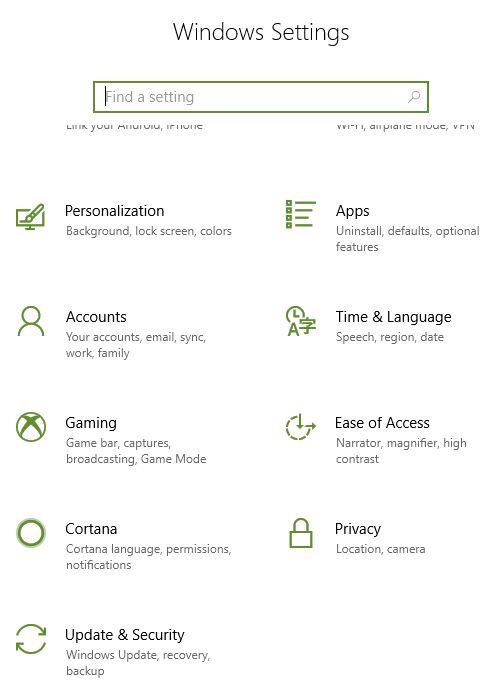
- Windows update را در بالای لیست سمت چپ انتخاب نمایید.
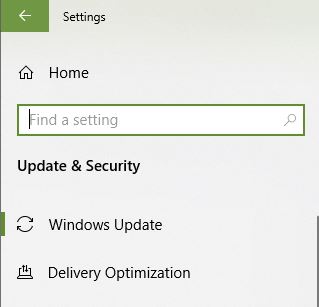
- روی گزینهی View update history بزنید تا تمام درایورهای بتازگی آپدیتشده را مشاهده نمایید.
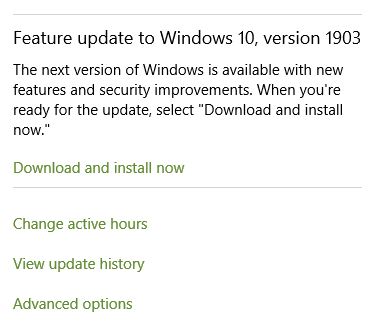
- شاید بهتر باشد به سمت پایین اسکرول کرده و منوی Driver updates را پیدا کنید. روی کمان کنار Driver updates کلیک کنید.
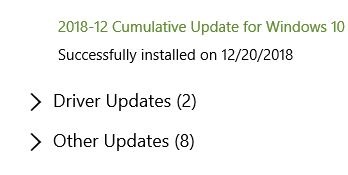
- فهرست Other updates را نیز چک کنید تا ببینید آنجا میتوانید آپدیتهایی برای درایور پیدا کنید یا نه.
- حالا جدیدترین آپدیت درایورها، نامها و شماره نسخه را مشاهده خواهید کرد.
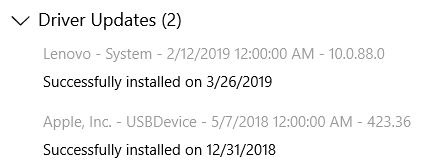
- جهت کسب اطلاعات بیشتر از درایوری که تازه آپدیت یا نصب شده روی نامش کلیک کنید. وبپیج ویندوزی با جزئیات بیشتر برایتان باز خواهد شد که اگر نام قابلکلیک نبود میتوانید نام درایور و شماره نسخه را جستوجو کنید.
توقف آپدیت خودکار
ویندوز 10 به طور خودکار آپدیتها را برای سختافزار شما دانلود میکند و معمولاً این روش بسیار هم راحتی میآورد چون دیگر نیاز نیست نگران به روز بودن سیستمتان باشید. با این حال، اگر تمایلی به دریافت این آپدیتهای خودکار نداشتید و خواستید جلوی تداخلهای احتمالی که از جانب اینها ناشی میشود بگیرید میتوانید این آپشن را خاموش کنید. این گزینه درست زیر System properties قرار دارد.
منبع: کی بازار (فروشگاه آنلاین نرم افزارهای اورجینال)، با دریافت انواع لایسنسهای معتبر از تامینکنندگان جهانی این امکان را برای تمام کاربران فراهم آورده است تا در چند ثانیه، از خدماتی بینالمللی لذت ببرند. در کی بازار امکان خرید لایسنسهای اورجینال نرم افزارهای کاربردی و امنیتی(ویندوز اورجینال، آفیس اورجینال، آنتی ویروس اورجینال، آنتی ویروس کسپرسکی، آنتی ویروس پادویش و آنتی ویروس نود 32) بصورت ارسال آنی فراهم آمده است.